在WPS中插入图形后,为了使图形更具解释性和说服力,通常需要在插入的图形中插入文本。图形上的说明文字不仅美化,而且使读者一眼就能看出主题的含义。为什么不呢?将单词插入到插入的图形中并不难,这可以通过几个简单的步骤来完成。这里有一个教程,不能学的朋友可以抓住这个机会。
简述
首先,切换到“插入”选项卡,单击“形状”选项组,然后选择插入图形。在这一部分,以心脏为例。然后单击鼠标在空白部分绘制图形,右键选择添加文本命令,然后输入文本。其他图形类似。
步骤
首先,在WPS文本中打开一个文档,将鼠标切入功能区的“插入”选项卡,点击“形状”选项组,从出现的下拉菜单中选择插入一个图形,如“心形”;
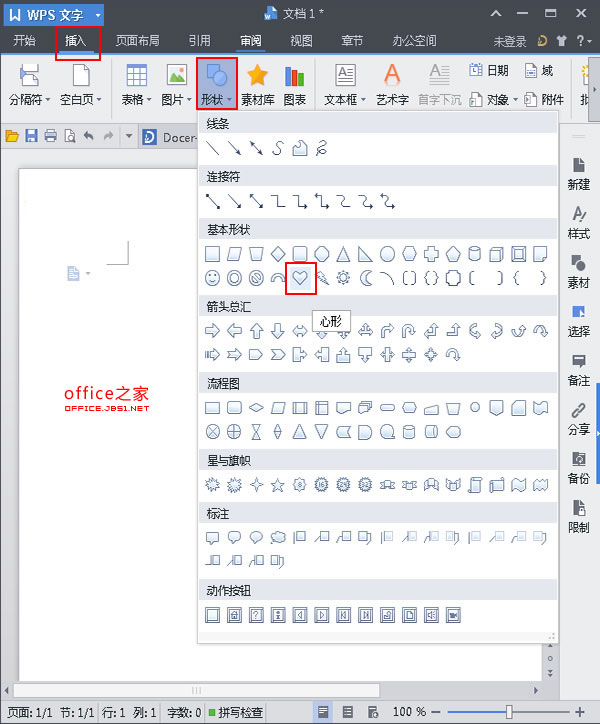
这时,鼠标的光标会转换成一个“十字”形状,然后点击鼠标在文本的空白部分画一个图形,如下图所示;
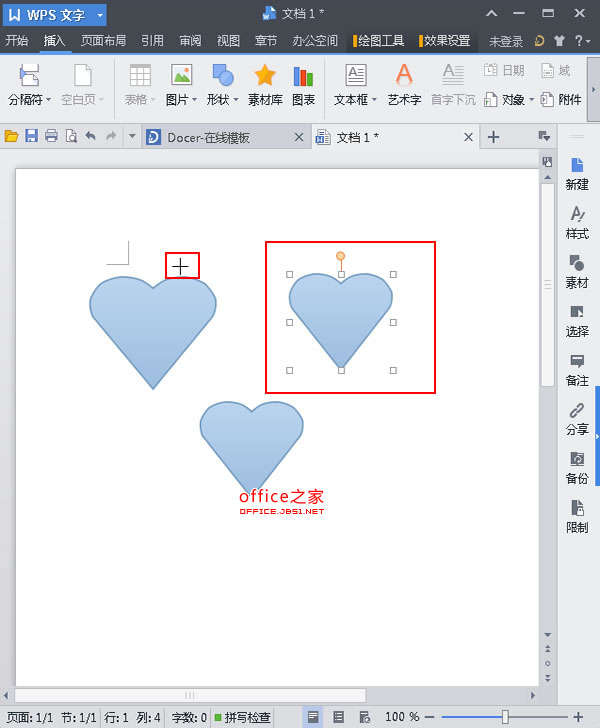
用鼠标选择绘制的图形,右键单击,从弹出的任务菜单中选择“添加文本”命令;
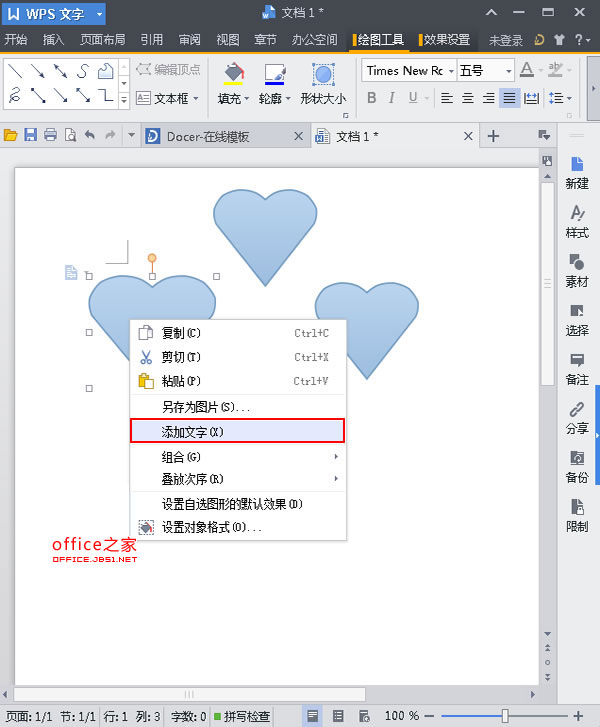
然后,定位光标后,在选定的图形中输入文本,如下所示。
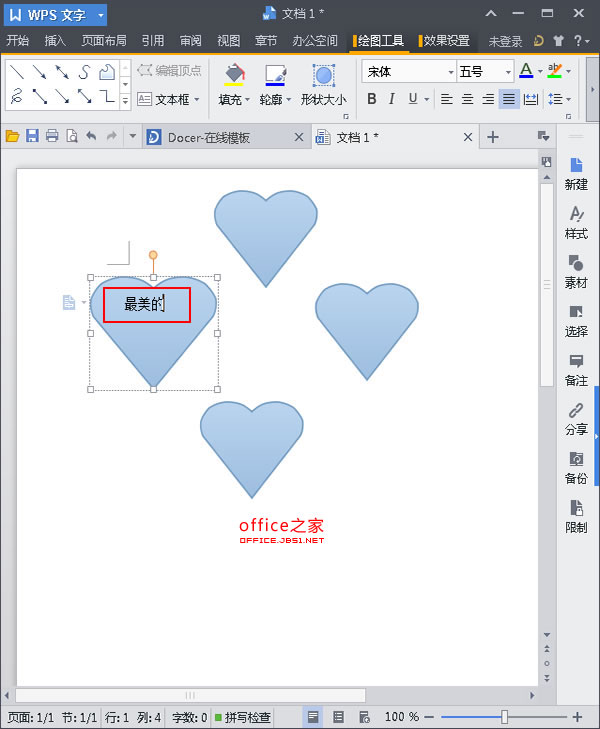
按照上述步骤,依次在文本中插入其他图形,效果图如下图所示;
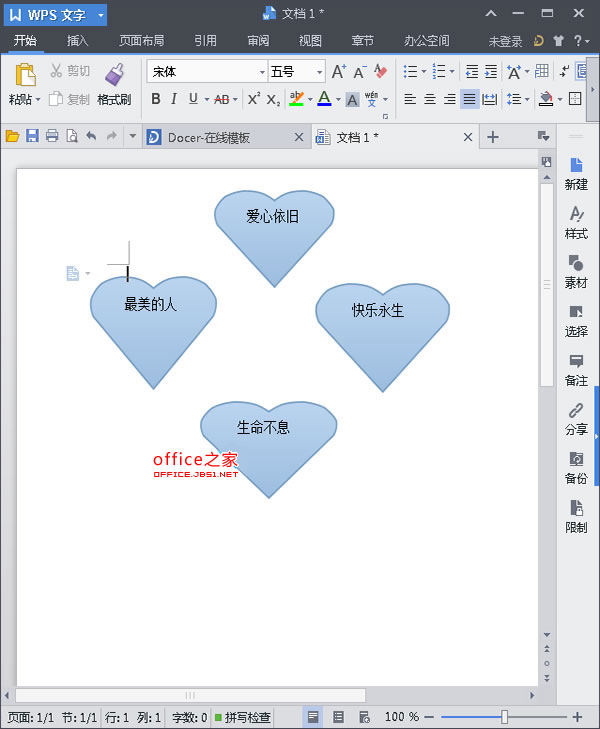
提示:在插入的图形中插入字符实际上非常简单。如果你理解以上步骤,边肖相信你很快就会学会。如果您想取消插入的字符,只需用鼠标选择图形,将光标放在输入字符后面,然后按键盘上的“退格”键。
 office办公软件入门基础教程
office办公软件入门基础教程
